【ssd装換(交換)】無料クローンソフトのエラーで失敗・・・最終的にMiniTool使ったらできた話

レノボノートPC/G580の内蔵HDD(500GB)をSSDに交換しましたが簡単ではなかったです。
クローニングでエラーが出て失敗しまくり、試したのは
- Acronis(Sandisk SSD Dashboardからダウンロードできるクローニングソフト)
- MiniTool <--最終的にこれでできた!
同じような状況になったら参考になると思い、記事にしておきます。
『修理』関連記事リンク 合わせて読みたい
※いろいろ修理
- 椅子のギギッ・ギシッ音をグリース・スプレーで30秒で直す!
- 洗濯機の排水溝からくさい臭い※下水臭の簡単対策はトラップ設置です
- 【掃除機の故障修理】原因はカーボンブラシの摩耗!復活方法とは?
- 【アイロン修理】電源コードの金属疲労で断線!簡単に復活する!
- 井戸ポンプの水が出ない時の修理方法!交換の価格と耐用年数とは
- へたったスプリングマットレスは処分?腰痛にもいい復活方法!
- 【カーナビ修理】ディーラー・オートバックスなしで費用を安く!
- 【パナソニック脱毛器ソイエの電源スイッチがかってに入る】修理!
- 【ホンダ芝刈り機HRG415】リコイルスターターロープ交換!
- 【ティファールの取っ手が取れない】を簡単修理!ちょっとだけ分解
- スマホ液晶割れを自分で交換修理!パネルの簡単な外し方とは?
※花のある窓の作り方
※エアコン臭いを解決
※困った時の解決
レノボG580の500GB/HDDをSandiskの1TBに装換
今回購入して交換したのは
商品名:SanDisk SSD Ultra 3Dシリーズ 1.0TB
型番:SDSSDH3-1T00-J25

ノートPCは
レノボ G580シリーズ 15.6インチ グロッシーブラウン 2689-7MJ
Win7ー>Win10にアップデート済み
クローニングは、SanDiskを手持ちの外付けUSB2.0SATAケースに挿しUSB接続。
スポンサーリンク
最終的にMiniToolを試したら、あっさり完了
うまく行かなかったのは、クローンソフトによるデータコピーです。
最後に試したMiniToolでできたのですが、そこまでの失敗を説明しますね。
⇒MiniTool Partition Wizard 無料でダウンロードできます。(最新版)
※※※※※※※※※※※※※※※※※※※※※※※※※
残念ながらMiniTool Partition Wizardは
最新のバージョン12.1から無料で使えなくなったようです!!
作業を進めていくと途中で有料版の案内が出ます!!
この記事で使用したMiniTool Partition Wizardのバージョンは12.0です。
過去のバージョンを検索で探して試してみるべき。
※※※※※※※※※※※※※※※※※※※※※※※※※
- Acronis(Sandisk SSD Dashboardからダウンロードできるクローニングソフト)
- MiniTool <--最終的にこれでできた!
1、Acronis(Sandisk SSD Dashboardからダウンロードできるクローニングソフト)
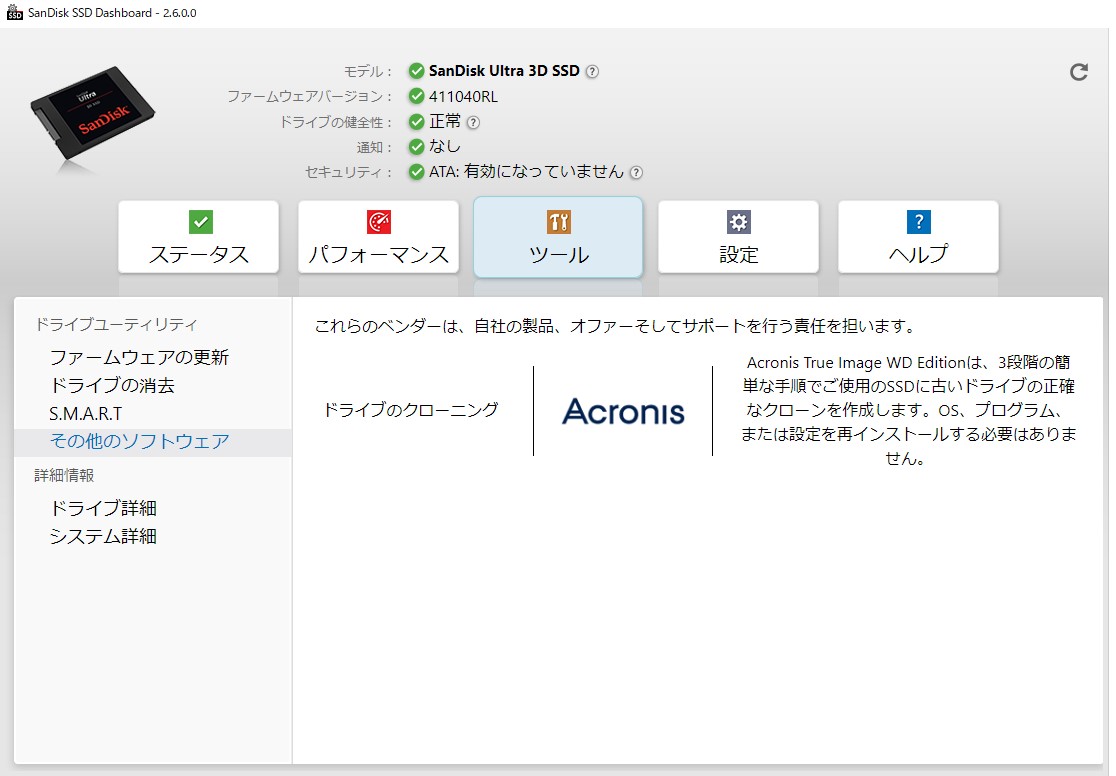
SanDiskのSSDを管理するソフトSandisk SSD Dashboardでファームウエアのアップデートやパフォーマンス、ステータスを見ることができ、Acronicsというクローンソフトも扱っています。
ですが、ダウンロードしてインストールしようとすると
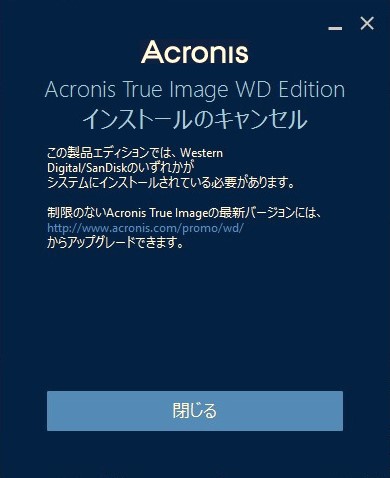
こんなポップアップが出てインストールできません。
SanDiskがインストールされていないと判断されてしまうんですね。
外付けでUSB接続だからだめなんでしょう。
でもこれではインストールできません。
SSDをフォーマットしたりしてみましたが、だめでした。
制限のない最新バージョンは・・・なんて書いてあるので行ってみると「購入してください」ですって、バカにしてます。
※SSD装換完了後に試したら、ソフトがインストールできました。もう遅いよ!!!
結局USB接続ではだめで、内蔵すると使えるってこと。だめソフトでした。
デスクトップマシンかなにかで、内蔵空きスロットにSSDをマウントしたときは使えるのかな~って。ノートPCではそんな事できません。
スポンサーリンク
スポンサーリンク
2、MiniTool <--最終的にこれでできた!
SSD自体に問題なさそうなことは確かめました。SSDをフォーマットしてファイルを転送してみると、外付けディスクとしては何ら問題なく使えるのです。
ということはノートPC本体のHDDがヘタっている?
そこで、また検索していたら、「MiniTool」というのを見つけました。
⇒MiniTool Partition Wizard 無料でダウンロードできます。(最新版)
※※※※※※※※※※※※※※※※※※※※※※※※※
残念ながらMiniTool Partition Wizardは
最新のバージョン12.1から無料で使えなくなったようです!!
作業を進めていくと途中で有料版の案内が出ます!!
この記事で使用したMiniTool Partition Wizardのバージョンは12.0です。
過去のバージョンを検索で探せるなら、試してみるべき。
※※※※※※※※※※※※※※※※※※※※※※※※※
今までのものと違うのは、クローンの始まりはWindowsからですが、実際のデータコピーはWindowsのローディング前に行います。
↓「ディスクのクローン」をクリックすると設定が始められます。
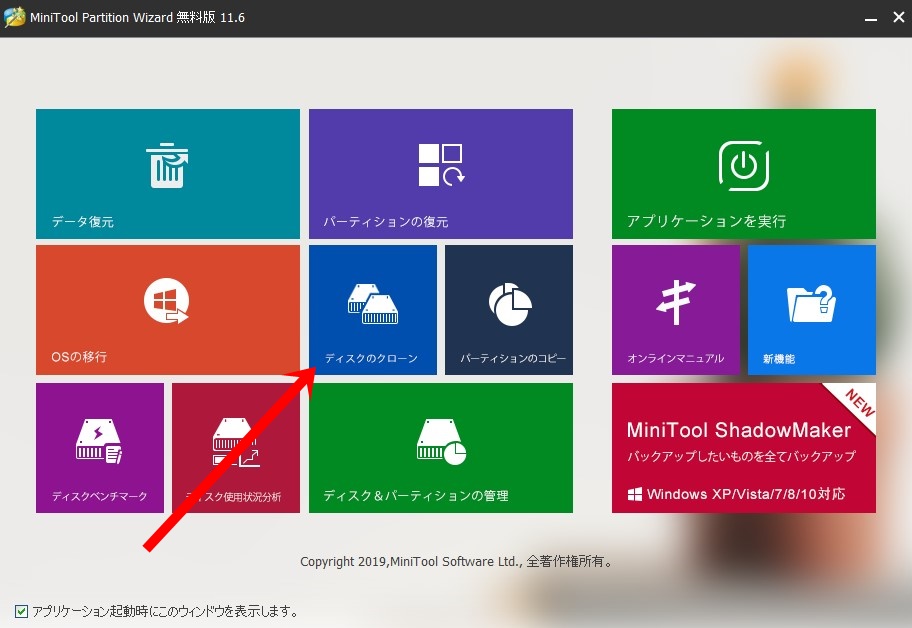
設定は他のソフトと似たようなものです。
唯一違うのが
MiniToolを実行すると設定はWindows上で行いスタートしますが、すぐに再起動を促されます。
そうすると再起動後
Windowsが立ち上がる前にこんなふうになります。

↓コピーが進んでいくパーセントを見ていると突然!「Faild to read disk. error・・・」
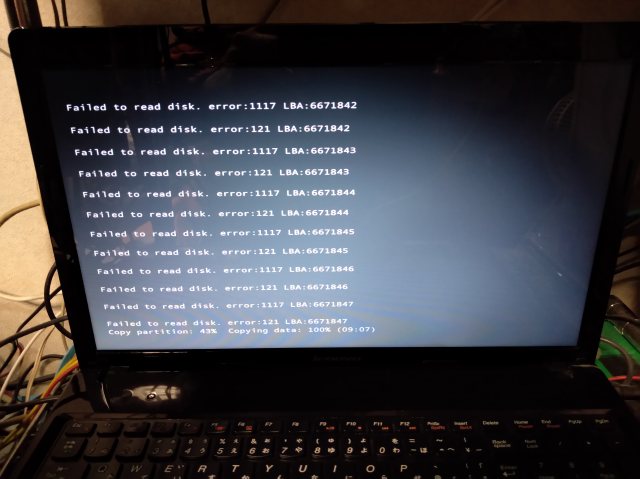
うわっ!やばいのか?って見ていると・・・またコピーが再開した。(最後の行)
ディスクが読めないっていうのが
121 LBA:6671842
1117 LBA:6671845
コレ自体なんのコードか不明?
これを何度かトライして結局読めたのでコピー再開?ってなったの。
びっくりしたよ!
とにかくSSDを接続した外付けケースのLEDインジケーターがピカピカ点滅しているのでこのまま待つことに。画面のコピー%も順調に増えている。
夜やってたので、寝てしまい、翌朝確認してみると終了してました。
このクローンソフトは終わりましたとか、完了しましたっていうメッセージは出ません。
終わるとWindowsが立ち上がるので終わったことがわかります。
問題なく終わったの??って疑問でしたが、SSDをノートPCに載せ替えて電源ポチってしてみたら、爆速でWindowsが立ち上がりました。
念の為、いくつかのソフトを立ち上げてみましたが、問題ないし早い!
成功したみたい。ここまで2日もかかったです。最初からこのソフト使っていれば数時間で完了してたみたい。
スポンサーリンク
注意点:
※ソフトをインストールする時に他のソフトAVASTだったかも入れますかみたいに促されますが、いらないので入れませんでした。後で消すのも面倒ですし。
※クローンが終わってWindowsが立ち上がっているのですが、バックアップをしましょうみたいなポップアップが出ているのですが、いらないです。
最初よくわからなかったのでクローンがまだ続いているのかと思いポチっとしたら途中でエラーで終わって、何だったの?ってなりました。結局Windowsを立ち上げるたびにそのポップアップが出てくるので、そのソフトをアンインストールしたらなくなりました。
※ドライブ文字を付けました。
↓ディスク管理で表示されるC:の内容です。
上がHDDのとき、下がSSDに装換後です。


もともと4つのパーティションになってました。それをそのままクローンしたらこうなりました。
装換直後D:とG:はドライブ名がついてなく、自分で付けました。
このあたりは、なぜ?って思いますが、原因不明。
ドライブ名を付けてやればエクスプローラーで内容をアクセスすることができます。
なんでSYSTEM_DRVがE:になった?
なんでD:は50GBになった?
なんでG:は38.69GBになった?
などなど理解できない点がありますが、動作自体に問題がないようですのでこれで良しとします。
動作スピードは、爆速になりましたし。
まとめ:MiniTool <--最終的にこれでできた!
「MiniToolありがとう」
感触としては、装換前の内蔵HDDが老朽化して読みづらいところがあり、定番のクローンソフトでは対応できなかったのかな。
MiniToolは、Windowsが起動する前にHDDー>SSDにコピーする手法だからできたのか?
はっきりした理由はわかりません!!
同じような状況に陥った人は試してみてくださいね。
それではまた。


































































































































































